お名前.comとエックスサーバー(wpXサーバー)でのワードプレスインストール方法
最近、エックスサーバーのwpXサーバーばかり使っています。
サーバー会社はいくつか分散させようと思っているのだけどエックスサーバーのwpXサーバーがワードプレスのインストールが楽で優秀だから気に入っています。
そして、ドメインはいつもお名前.comで取っています。ドメイン取得するところは他にも安いところがたくさんあるらしいのだけどお名前.comを前から使っていて他をまだ使っていません。やっぱり分散すると管理面倒だなという気持ちもあります。
そろそろ他も使いたいと思っています。
とりあえず今回はこの2つの組み合わせでワードプレスをインストールするまでの手順についてまとめます。覚書みたいなものです。
目次
お名前.comでのドメイン取得
まずはお名前.comにてドメインを取得します。たまにドメインの名前で凄く悩む人がいるのだけど、こんなところで悩まないで欲しいところです。あんまり長くないなら適当でいいです。
まずはお名前.comにアクセス。

これがお名前.comのトップページなんだけどサイト右側にあるところに自分が使いたいドメインを入力して、ドメインが空いているかどうか確認します。
試すのは無料なんでいろいろな名前で試すといいでしょう。
usj関連でのドメイン試してみた
例えば最近、人気の凄いUSJ関連のサイトを作ろうと思ったとします。もちろん、usjという名前ではドメイン取るのは困難なのでusj-goで検索してみました。
すると以下のような感じで検索されました。

「.com」「.shop」「.net」「.jp」以外だとドメイン取れるっぽい。個人的には「.com」と「.net」が好きなのでこのドメイン名はパスするかも?もしかしたら「.xyz」ぐらいをお試しで取る可能性はあります。
いろいろな名前で試してみてもいいのですが、時間がもったいないので適当なところで妥協することをおすすめします。
自分が取りたいドメインのところをチェックすると右側に「お申込みへ進む」ってのが出るので注文したい場合はそれをクリックしていけばドメインを取得することができます。
ドメインの値段に少し注意(2年目からの値段も)
ドメインの値段は結構、ころころ変わりますがだいたい30円~3000円ぐらい。「jp」とか「.co.jp」は高いです。一方で「xyz」「.club」とかは安い。100円以下が多い。私がよく使う「.com」とか「.net」は1000円弱ぐらい。
どれがいいとかはあまり考えなくてもいいと思います。値段が安いのがいいならば「xyz」「.club」とかが良さそうだけど2年目からは高くなります。特に「.club」は2年目がかなり高くて1980円でした。
使い捨てにする可能性が高いならば安いのでもいいけど長く使うならば値段の少し高いものを選んでも良さそうな気はします。とは言え、年間で高くても3000円ぐらいの費用なのでそれほど深く考えなくてもいいでしょうけどね。
私はあまり頭を使いたくないので「.com」「.net」がほとんどです。必要性を感じたら他も使うかもしれません。
ちなみにドメインの値段はお名前.comのサイトの上にあるメニューの一番左の「サイト」にマウスカーソルをもっていき、出てくるメニュー一覧のところに「料金一覧」があるのでそこをクリックすると確認できます。

whoise情報公開代行に注意
あと、契約に進む画面でwhoise情報公開代行というところがあるのですが、ここはチェックを必ず入れてください。デフォルトでチェックが入っていません。入れておかないとドメイン情報で自分の情報が開示されることになります。
あとから申込みすると別途、whoise情報公開代行に関する料金が毎年発生するらしいのでもったいないです。最初に申込みしておくとwhoise情報公開代行に関する料金は発生しません。
サイトによってはトラップ的な存在とまで書いているところもあります。

サーバーの契約(エックスサーバーのwpX)
ドメインの契約が済んだら次にサーバーの契約をします。いろいろなサーバー会社があるのでどこがいいというのは言えないところなのですが個人的にはエックスサーバーのwpXがお気に入りです。
wpXサーバーは「wpXレンタルサーバー」と「wpXクラウド」の2種類のサーバーがーあって、どちらがいいかというのは使い方によります。しっかりしたサイトで1日数万アクセスぐらいはいきそうであればwpXクラウドの方がいいです。性能が高い。
ただし「wpXクラウド」では1つのサイトしか運営できないしメールアドレスの取得もできません。一方で「wpXレンタルサーバー」はメールアドレス取得できるし10個までのサイト運営ができます。
個人的には「wpXレンタルサーバー」でまずは運営してアクセス過多だと感じたら「wpXクラウド」への移行を考えるという形にしています。サーバーの引越しは大変だけど専門のエンジニアさんに任せます。1日数万アクセスになるぐらいサイトが成長すれば、そういった費用もあまり気にならない。
申込みの切り替えはサイト上部の①で囲ったところで可能。どちらかを選んで右下の「新規申込みをする」というところから申込みします。あとは手順どおり申込みしていけばいいだけ。

![]()
2回目以降の管理画面から
2回目以降の申込みは管理画面に入って申し込みするとスムーズです。上記サイトの右上にあるログインをクリックしてログインした後に以下の「契約管理」をクリックして、契約管理画面に入って「追加のお申込み」をクリックすればOK。契約の画面に進んでいきます。
途中では「wpXレンタルサーバー」と「wpXクラウド」のどちらを使うか聞いてくるのでどちらを使うか予め決めておくとスムーズです。

14日間は仮契約
一応、14日間は仮契約なのですが忘れると大問題なので早めに入金処理はしてしまったほうがいいと思います。私は以前、何かのサイトで入金忘れててんやわんやしたことがあります。
また、自動引き落とし設定がなかったような?自動引き落とし設定がない場合は1年契約ぐらいにしてあとは半年前に入金するぐらいの感覚でいるといいでしょう。
お名前.comのネームサーバー変更
ここからは人によって多少手順が異なると思います。ちょっとややこしい話で恐縮ですがドメインとサーバーの会社が違う場合は連結処理をする必要があります。
いくつかの方法があるのですが、私がやっている方法はお名前.comネームサーバーを変更する方法です。(というかそれしか知りません)
本当は「お名前.comでドメインを取ってお名前.comでサーバー契約する」もしくは「エックスサーバーでドメインを取ってエックスサーバーでサーバー契約する」というのが一番楽だと思うのですが個人的には「ドメイン契約はお名前.com」、「サーバー契約はサーバー会社」という形で統一しているのでサイトを作るたびに少し面倒な作業が入ります。
「お名前.comでドメインを取ってお名前.comでサーバー契約する」もしくは「エックスサーバーでドメインを取ってエックスサーバーでサーバー契約する」場合は楽なんだけどちょっと値段が高い印象があります。その辺り、あまり考えていなかったのですが暇があったらどれぐらい値段が違うのか確認してみたいと思います。
さて、話は戻りますがネームサーバーの変更について。
まずはお名前.comトップページ右上にある「ドメインnaviログイン」をクリックしてログインします。

クリックするとIDとパスワードを入力する画面に移動するのでそこでIDとパスワードを入力してログイン。すると自分が取得したドメイン一覧の画面に移動します。
自分がネームサーバーを変更したいドメインの右端にある「変更する」をクリックします。

すると、以下の画面のように対象のドメインで間違いないか確認の画面が出るのでドメイン名に間違いがないことを確認して「登録情報は正しいので、手続きを進める」をクリックします。

すると下の画面に移ります。お名前.com以外のサーバー(今回だとエックスサーバーのwpX)を使うので「他のネームサーバーを利用」にチェック。
移動したページの少し下にネームサーバー情報を入れるところがあるので、エックスサーバーのwpXのネームサーバー情報を入力して「確認画面へ進む」をクリックして登録します(確認画面で間違いないことを確認して設定を押せばOK)。

ちなみにエックスサーバーのwpXのサーバー情報は以下の通り。2017年3月30日現在の情報なので今後、変わるかもしれないので参考まで。
・ネームサーバー1 ns1.wpx.ne.jp
・ネームサーバー2 ns2.wpx.ne.jp
・ネームサーバー3 ns3.wpx.ne.jp
また、ネームサーバーの変更をクリックしてから「設定が完了するまで数分かかることがあります」みたいな画面が出てきます。しばらく待ってください。そして完了画面が出たらOK。登録しているメールアドレスにもメールが届くのでそれを確認してください。
これでネームサーバーの変更は終了なんですがそのネームサーバーの変更が反映されるまでに24時間ぐらいかかることもあるそうな。私の場合は1時間ぐらい待ってから次の作業に進んでいます。だいたいはそれで問題ありませんが次のエックスサーバーの「ドメイン追加」で問題が発生した場合はもう少し待ってください。1日待てば、おそらく大丈夫でしょう。
エックスサーバーでのドメイン追加設定とワードプレスインストール
あとはエックスサーバーでドメインの追加設定とワードプレスをインストールします。ちょっとパワーが切れたのでこれについては後日、書きます。しばしお待ちください。
何か質問があれば対応するのでコメント欄から記入ください。
私が月30万円以上、稼げるようになった秘密
自分で言うのもなんですが私は駄目駄目人間です。能力がなくて脱サラ、自己管理ができないので自営業でもぱっとせず。そんな私が始めたのがアフィリエイトでした。でも毎日の日記で書いている通り、安定的に稼げるようになってきました。
私がアフィリエイトで収入を得られるようになったのは、とある無料セミナーがきっかけです。アフィリエイトってどんなビジネスなのか知りたいという人はこの無料セミナーをチェックしてください。
アフィリエイトやっているのに稼げないという人は特に必見。私はこのセミナーなどのおかげで1日数万アクセスのサイトを複数作れるようになりました。
⇒脱・負け組み無料LINEセミナー
今なら20万円分の教材プレゼント企画しているかも。終了していたらごめんなさい。
(駄目な私の履歴書はこちら→私がアフィリエイトで月30万円以上、稼げるようになった秘密)

コメント